[Ondoku] Як полегшити використання з головного екрана, як програму на iPhone [Встановлювати не потрібно]
27 жовтня 2025 р.
![[Ondoku] Як полегшити використання з головного екрана, як програму на iPhone [Встановлювати не потрібно]](https://storage.googleapis.com/ondoku3/image/add_Ondoku_app_on_iphone_930.webp)
Я хочу додаток Ondoku
Я хочу мати легкий доступ до нього з головного екрана
Ви хочете, щоб такий веб-браузер, як Ondoku, був доступний із домашнього екрана так само легко, як програма для iPhone.
У такому випадку спробуйте цей метод.
Цей спосіб більш зручний, оскільки вам не потрібно встановлювати його з App Store.
Як додати значок програми Ondoku на головний екран
Це дуже легко зробити. є два види
- Якщо ви використовуєте Safari
- Для інших браузерів, крім Safari, наприклад Chrome і Brave
Ваш браузер не "Safari"
- Гугл хром
- Хоробрий
- Firefox
Щоб отримати інформацію про те, як додати Ondoku під час використання, прочитайте розділ «Додати піктограму, яка може відображати Ondoku (за допомогою ярлика)» унизу сторінки.
Якщо ви використовуєте браузер Safari
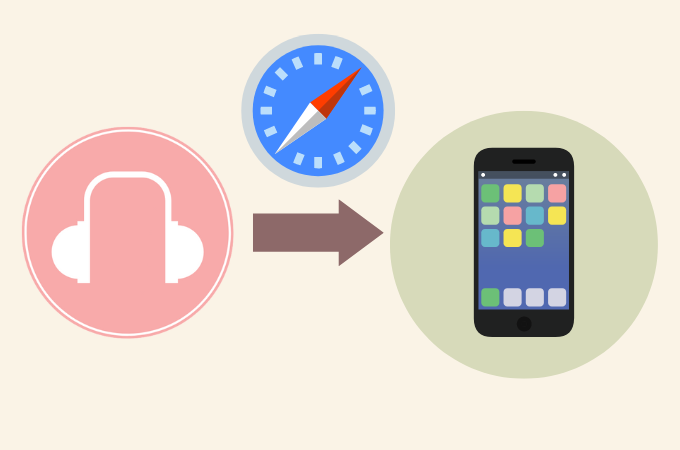
- Відкрийте Ondoku (https://ondoku3.com) у Safari.
- Натисніть кнопку «Поділитися» в меню «Safari».
- Виберіть меню «Додати на головний екран».
- Торкніться «Додати» у верхньому правому куті діалогового вікна «Додати на головний екран».
Це додасть ярлик програми Ondoku на головний екран.
Я розповім детальніше з фотографіями нижче.
Будь ласка, перегляньте відео, оскільки його легко зрозуміти, і цей метод представлено. (зовнішній сайт)
Додати його на головний екран за допомогою Safari дуже просто.
Відкрийте Ondoku (https://ondoku3.com) у програмі «Safari».
Натисніть кнопку «Поділитися» в меню «Safari».
Виберіть меню «Додати на головний екран».
Торкніться «Додати» у верхньому правому куті діалогового вікна «Додати на головний екран».
Ви готові. Перевірте його, оскільки він відображається на головному екрані.
Додайте піктограму, яка може відображати Ondoku (використовуйте ярлик)
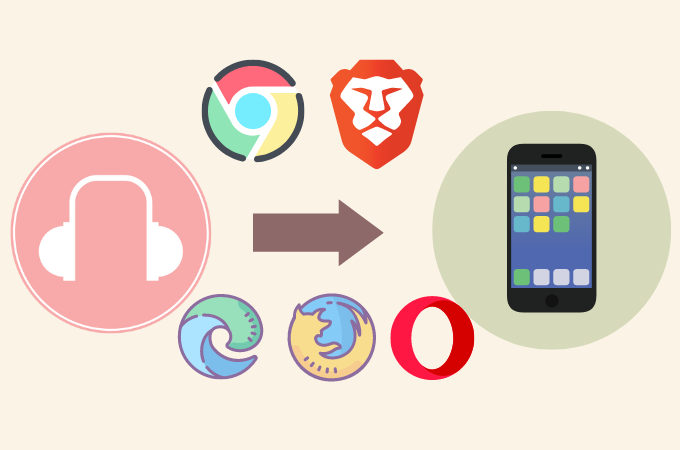
Метод швидкого доступу вимагає трохи більше роботи, але після того, як ви це зробили, вам не потрібно налаштовувати його знову.
Це трохи клопітно, але давайте докладемо всіх зусиль, щоб це налаштувати.
Найкращий спосіб це зрозуміти – переглянути відео. (зовнішній сайт)
Відкрийте програму «Ярлики» та натисніть «Створити ярлик».
Або торкніться значка плюса у верхньому правому куті.
Натисніть Додати дію → Інтернет.
Виберіть «Відкрити URL», введіть URL-адресу, яку потрібно відобразити, і виберіть «Далі»
Якщо ви використовуєте веб-переглядач, відмінний від Chrome, тут
- Відкрийте URL-адресу в Brave
- Відкрийте URL у Firefox
тощо
Введіть назву піктограми та виберіть «Готово», щоб створити ярлик. Виберіть … для створеного ярлика.
Виберіть … і виберіть «Додати на головний екран».
Відредагуйте назву та піктограму та торкніться «Додати», щоб завершити.
Тепер його додано на головний екран! Це було трохи складно, але це значно полегшило доступ до Ondoku.
Будь ласка, спробуйте.
■ Програмне забезпечення для синтезу мови зі штучним інтелектом «Ondoku»
«Ondoku» — це онлайн-інструмент перетворення тексту в мовлення, який можна використовувати безкоштовно.
- Підтримує приблизно 50 мов, включаючи японську, англійську, китайську, корейську, іспанську, французьку та німецьку.
- Доступно як з ПК, так і зі смартфона
- Підходить для бізнесу, навчання, розваг тощо.
- Встановлювати не потрібно, можна використовувати відразу з браузера
- Також підтримує зчитування із зображень
Щоб скористатися ним, просто введіть текст або завантажте файл із сайту. Створюйте природні звукові файли за лічені секунди. Ви можете безкоштовно використовувати синтез мовлення до 5000 символів, тож спочатку спробуйте.
Email: ondoku3.com@gmail.com
Програмне забезпечення для читання тексту Ondoku. Це послуга з текстовим мовленням, яка не потребує встановлення і може користуватися будь-ким безкоштовно. Якщо ви зареєструєтесь безкоштовно, ви можете отримати до 5000 символів безкоштовно щомісяця. Зареєструйтеся зараз безкоштовно
![[Ondoku] Як полегшити використання з головного екрана, як програму на iPhone [Встановлювати не потрібно]](https://storage.googleapis.com/ondoku3/image/event_guide_voice_tmb_140.webp)
![[Ondoku] Як полегшити використання з головного екрана, як програму на iPhone [Встановлювати не потрібно]](https://storage.googleapis.com/ondoku3/image/ssml_lang_tag_tmb_140.webp)
![[Ondoku] Як полегшити використання з головного екрана, як програму на iPhone [Встановлювати не потрібно]](https://storage.googleapis.com/ondoku3/image/Gemini_Generated_Image_1fxkut1fxkut1fxk_140.webp)
![[Ondoku] Як полегшити використання з головного екрана, як програму на iPhone [Встановлювати не потрібно]](https://storage.googleapis.com/ondoku3/image/bahasa_indonesia_cute_words_tmb_140.webp)
![[Ondoku] Як полегшити використання з головного екрана, як програму на iPhone [Встановлювати не потрібно]](https://storage.googleapis.com/ondoku3/image/indonesia_language_study_abroad_tmb_140.webp)









